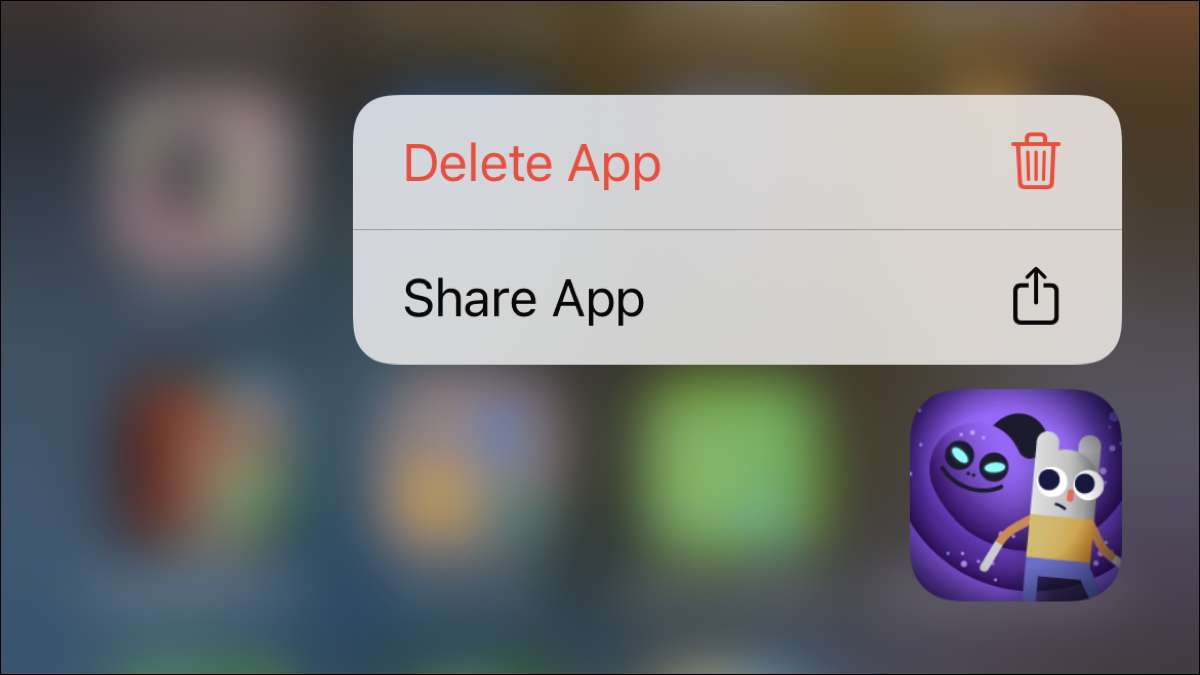
すべてのiPhoneとiPadアプリが保持する価値があるわけではありません。あなたは後であなたが好きではない、望む、または必要としないと決めたアプリやゲームをダウンロードすることができます。クラッタを取り除くには いくつかのストレージスペースを取り戻す ここでは、iPhone上のアプリを削除する方法です。
ノート: 各バージョンのiOSとIPADOSで、Appleはアプリを削除するためのオプションを調整します。あなたがより古いバージョンのiOSを持っているならば、あなたは私たちの他のhow-tosを見てみることができます アプリの削除 またはを使って オフロードアプリ 特徴。以下の手順は、iPhoneやiPadの実行に適用されます iOSとiPados 15. 。
ホーム画面からアプリを削除します
削除したいアプリがあなたのホームスクリーン上にある場合、その中であろうと フォルダー そうではない、あなたは簡単に2つの異なる方法で削除することができます。
関連している: iPhoneやiPadに名前がないフォルダを作成する方法
長押しショートカットで削除します
ホーム画面のアプリアイコンを長押しすると、さまざまなアクションでショートカットメニューが表示されます。そのため、削除したいアプリのアイコンをタップして保持し、[アプリの削除]を選択します。その後、「アプリの削除」を選択して、アプリを永久に取り除きたいことを確認してください。
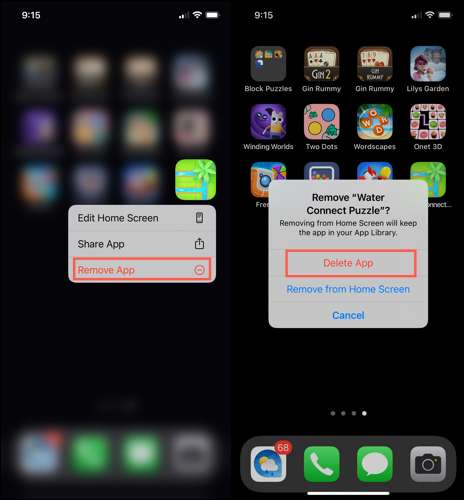
ジググルモードで削除します
ジググルモードは長い間歩み続けており、これもアプリを削除することを可能にします。削除したいアプリのアイコンをタップして保持します。ショートカットメニューが表示されますが、指を離すのではなく、持ち続けます。
アプリのアイコンはジグルグルを開始します、そしてあなたはアイコンの左上隅にマイナスサインを見ます削除したいアプリのマイナス記号をタップしてから「アプリの削除」を選択します。
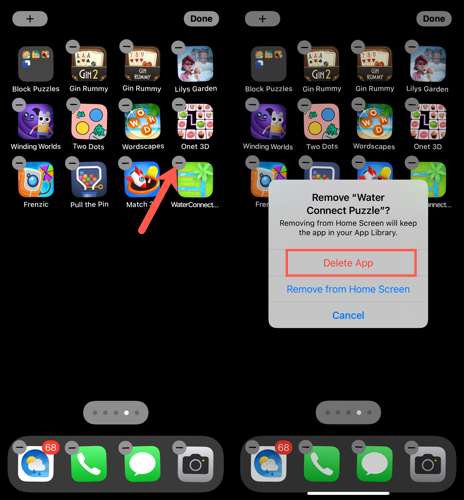
アプリケーションライブラリからアプリを削除します
とともに アプリケーションライブラリの紹介 iOS 14では、Appleはユーザーに自分のホーム画面を散らすことなくアプリにアクセスする方法を与えました。そのため、画面にアプリアイコンがない場合は、アプリライブラリから削除できます。
あなたが到着するまであなたの最後の画面を超えてスワイプします アプリケーションライブラリ 。カテゴリフォルダの1つにアプリが表示されたら、それをタップして保持します。それ以外の場合は、カテゴリフォルダを拡張する必要があります。これを行うには、これを行うことができます。
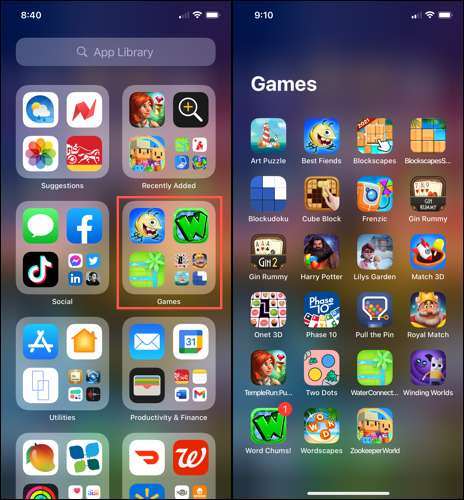
アプリをタップして保持し、「アプリの削除」を選択します。プロンプトが表示されたら「削除」をタップしてこの操作を確認してください。
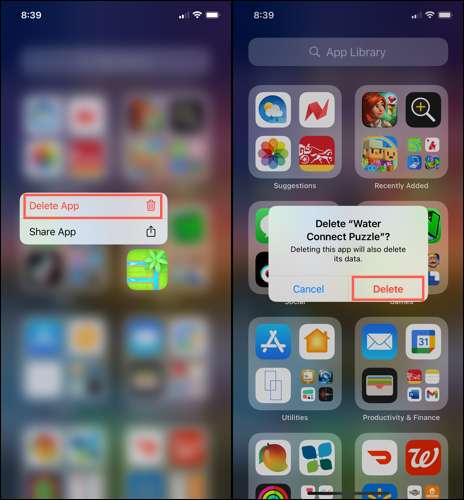
設定からアプリを削除します
iPhoneでアプリを削除する1つの方法は、iOSのすべての反復を繰り返すことが設定にあります。そのため、設定を開いてGeneral&GTを選択します。 iPhoneストレージ(iPad上では、それはiPad Storage "になります)。
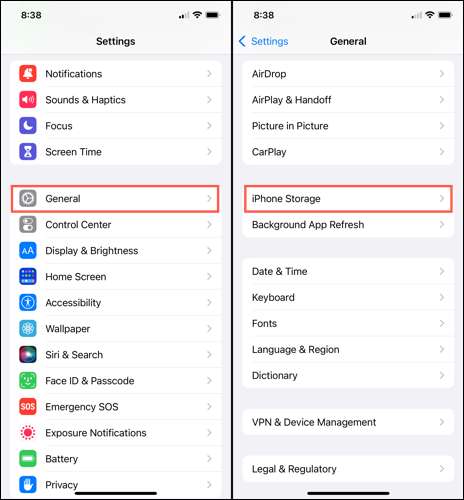
アプリのリストをスクロールして、削除したいものを選択します。 「アプリの削除」をタップしてから、「アプリの削除」をもう一度タップして確認します。
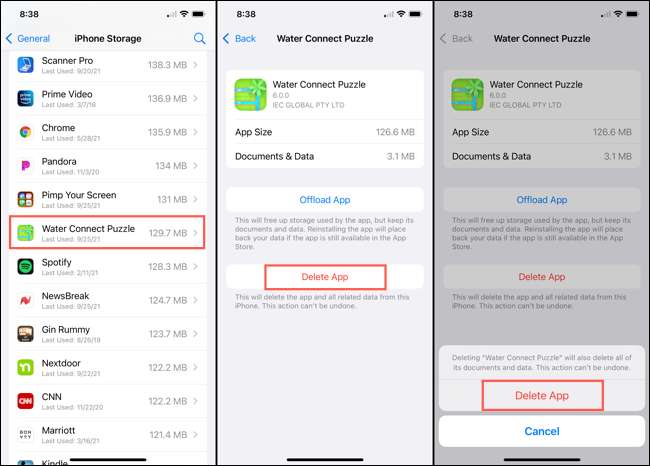
iPhoneからアプリを削除するためのさまざまな方法があるため、当時に最も簡単な、または最も便利な方が使用できます。
関連している: iPhoneまたはiPadのスペースを解放する方法







